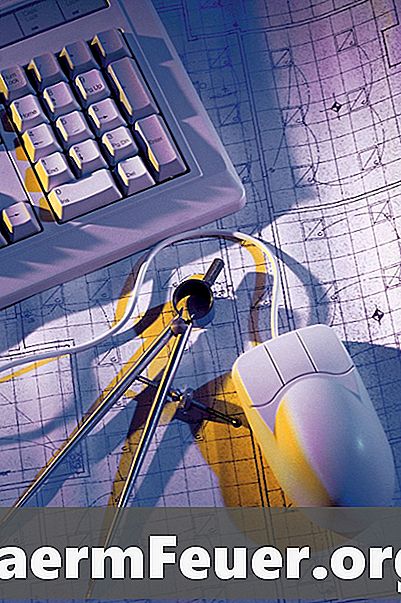
Obsah
V aplikaci AutoCAD, když je výřez zkopírován z jednoho plánu do druhého, program zachovává vlastnosti, které definoval v předchozích nastaveních rozvržení. Chcete-li však v budoucnu tato nastavení používat mnohokrát, nemusíte kresbu načítat a kopírovat výřez individuálně - vlastnosti rozložení můžete uložit jako šablonu a znovu je použít v budoucích projektech.
Pokyny

-
Spusťte aplikaci AutoCAD. Klikněte na tlačítko "Aplikace" a klikněte na tlačítko "Otevřít". Přejděte do složky s rozvržením, které má vlastnosti výřezu, který chcete zachovat, a potom poklepejte na soubor.
-
Přejděte do příkazového řádku a zadejte "LAYOUT" bez uvozovek. Stiskněte "Enter". Zadejte "SA" a stiskněte "Enter".
-
Uložte soubor ".dwt" na pevný disk počítače. Tento soubor je šablona rozložení, která obsahuje vlastnosti výřezu. Lze jej importovat do jakéhokoli jiného výkresu AutoCADu. Dejte souboru popisný název, abyste ho mohli snadno najít.
-
Klikněte na tlačítko "Aplikace" a poté na tlačítko "Otevřít". Přejděte do umístění souboru, ze kterého chcete importovat výřez, a poklepejte na něj.
-
Zadejte "LAYOUT" na příkazovém řádku a stiskněte klávesu "Enter". Zadejte "T" a znovu stiskněte "Enter". Chcete-li importovat vlastnosti výřezu, přejděte na soubor a poklepejte na něj.
Jak
- Výřez lze také vkládat do jiného výkresu pomocí operace kopírování a vkládání. Zachová všechny své vlastnosti kromě jedné - ve výchozím nastavení je vypnuta. Pomocí "VLASTNOSTI" na příkazovém řádku otevřete jeho vlastnosti a zapněte je.